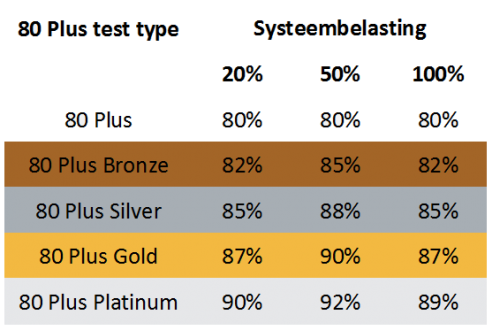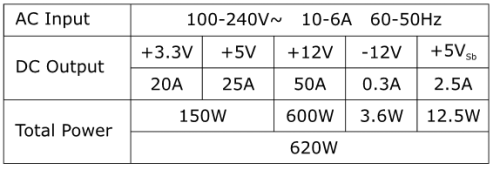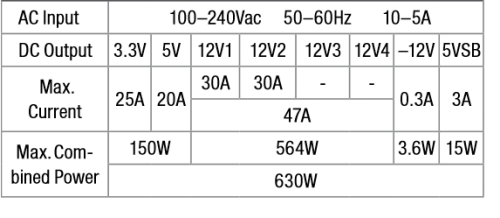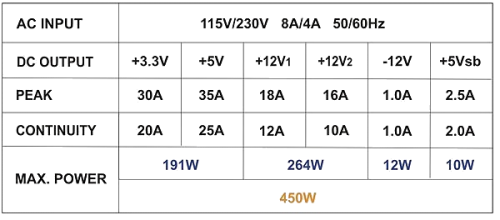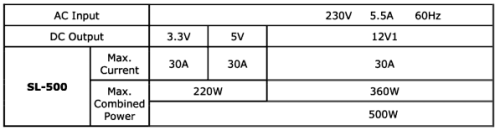-
Items
9.751 -
Registratiedatum
-
Laatst bezocht
Inhoudstype
Profielen
Forums
Store
Alles dat geplaatst werd door Dasle
-
Kun je wat meer info geven over het moederbord, merk en type? Heb je alle aansluitingen al eens gecontroleerd of zo goed op hun plaats zitten, zit op het moederbord een led die gaat branden als je de pc van stroom voorziet?
-
Kun je voor alle drie de meldingen eens het volgende doen? Druk op de Windows + R toets en typ in het uitvoervenster devmgmt.msc en druk op Enter. Rechtsklik in apparaatbeheer op het onbekende apparaat en kies Eigenschappen. Ga naar het tabblad Details. Onder Eigenschap: kies je Hardware-id's. Onder Waarde: vermeld de gegevens in de eerste regel en post deze in je volgende bericht.
-

Scherm valt weg bij online games geluid ook, pc blijft draaien!
Dasle reageerde op Florian_'s topic in Archief Hardware algemeen
Een onboard grafische chip verbruikt maar een fractie van de stroom die nodig is voor een Radeon 7700. Maar daar we niet weten of je voeding sterk genoeg is kunnen we dit tevens niet controleren. Als je grafische kaart in een andere pc dezelfde symptomen heeft kun je er beter terug mee naar de winkel gaan omdat je er nog garantie op hebt. -
Druk op de Windows + R toets en typ in het uitvoervenster cmd en druk op Enter. Typ in de opdrachtprompt tasklist /svc >C:\tasklist.txt en druk op Enter Ga naar de root van je C-schijf waar je het tekst bestand tasklist.txt terug vind en plaats de inhoud in je volgende bericht.
-
Haal de stekker even uit het stopcontact en druk meerdere keren op de startknop om je hardware volledig stroomloos te maken. Neem voor de zekerheid een metalen en geaard voorwerp vast om je zelf te ontladen. Haal dan eens het geheugen uit de pc en probeer eens te starten zonder geheugen, start je pc en krijg je een biep code?
-
Een goede 22 inch monitor is b.v deze > Iiyama E2273HDS-B1 heeft DVI, VGA en HDMI aansluiting. Maar de monitor die je nu gebruik is een 19 inch monitor wat toch wel een verschil is in afmeting. Wil je hier nog een derde monitor aan toevoegen zul je moeten kijken dat deze is voorzien van een displayport(DP)
-

Scherm valt weg bij online games geluid ook, pc blijft draaien!
Dasle reageerde op Florian_'s topic in Archief Hardware algemeen
Mij lijkt het dat je systeem spontaan ophoud, of te wel kan het nog aan de voeding liggen want je vermeld geen specificaties ervan? Welke voeding was je oude die je ondertussen vervangen hebt? Een fout in je grafische kaart kunnen we ook nog niet uitsluiten, daar zou je achter kunnen komen als je ze in een andere pc zou kunnen proberen. Wat je ook nog zou kunnen proberen is om de slaapstand uit te schakelen. Druk op de Windows + R toets en typ in het uitvoervenster powercfg.cpl en druk op Enter. Achter Gebalanceerd(aanbevolen) klik je op De schema-instellingen wijzigen In het venster wat opent verander je De computer in slaapstand zetten naar Nooit. Klik vervolgens op Geavanceerde energie-instellingen wijzigen en verander daar de Harde schijf uitschakelen naar Nooit Sla deze wijzigingen steeds op en bevestig met Toepassen en OK Levert dit iets op? -

SSD opruimen en inrichten om lang van snelle PC te kunnen genieten
Dasle reageerde op devlin7000's topic in Archief Andere software
Heeft de handleiding Windows tweaken voor gebruik van een SSD je al wat schijfruimte kunnen vrijmaken? -
Download en installeer Speccy. Tijdens de installatie heb je nu de mogelijkheid om Nederlands als taal te selecteren. Wanneer, tijdens het installeren van Speccy, de optie aangeboden wordt om Google Chrome of Google Toolbar "gratis" mee te installeren dien je de vinkjes weg te halen, tenzij dit een bewuste keuze is. Start nu het programma en er zal een overzicht gemaakt worden van je hardware. Als dit gereed is selecteer je bovenaan " Bestand - Publiceer Snapshot " en vervolgens bevestig je die keuze met " Ja ". In het venster dat nu opent krijg je een link te zien, kopieer nu die link en plak die in je volgende bericht. Zo krijgen we een gedetailleerd overzicht van je hardware Geef in jou geval ook het merk, type en juiste modelnummer van je laptop even door?
-

Scherm valt weg bij online games geluid ook, pc blijft draaien!
Dasle reageerde op Florian_'s topic in Archief Hardware algemeen
Dat dit niet zo makkelijk op te lossen was had ik al begrepen uit je begin post ;-) In Speccy is te zien dat je deze Windows op 13 december 2012 geïnstalleerd hebt op je pc. Had je daarvoor ook problemen of heb je de pc pas in gebruik van die datum en is het een nieuwe? Het vreemde is toch wel dat het probleem zich enkel voordoet bij online gamen -

Scherm valt weg bij online games geluid ook, pc blijft draaien!
Dasle reageerde op Florian_'s topic in Archief Hardware algemeen
Wat bedoel je precies met " Heb een spel gespeeld zonder grafische kaart tot een punt waar hij met grafische kaart uitviel" Hier kan ik even niet volgen helaas. -
Het enige programma wat we hier aanraden is CCleaner. En hier vind je alvast een handleiding.
-

Scherm valt weg bij online games geluid ook, pc blijft draaien!
Dasle reageerde op Florian_'s topic in Archief Hardware algemeen
Hoi Florian, Vermeld eens het merk, type en juiste modelnummer van de voeding die je gebruikt, deze gegevens vind je terug op een label op de voeding. Heb je de mogelijkheid om deze grafische kaart eens te proberen in een andere pc of kun jij een andere grafische kaart proberen om te kijken of het aan de grafische kaart zou kunnen liggen? -
Indien dit allemaal probleemloos verlopen is en je binnen dit topic verder geen vragen of problemen meer hebt, mag je dit onderwerp afsluiten door een klik op de knop "Markeer als opgelost", die je links onderaan kan terugvinden … zo blijft het voor iedereen overzichtelijk. Uiteraard kan je in geval van nieuwe/andere problemen steeds weer een nieuw topic openen
-
Als het zo is dat dit probleem veelvuldig voorkomt met deze pc's lijkt het me toch dat de fabrikant dit moet kunnen oplossen Of je een goede keuze hebt gemaakt met deze pc is relatief, je kan met een pc van 2000€ net zo goed problemen krijgen. Het is en blijft een stukje techniek wat stuk kan gaan maar dit moet toch opgelost kunnen worden. Dat word dan helaas voor de derde keer terug naar de winkel en hopelijk de laatste keer. Laat maar weten hoe het verder afloopt ;-)
-
De voeding is het meest over het hoofd geziene onderdeel van een computersysteem. Een PC-voeding is één van de belangrijkste componenten in een computer, maar is vaak het minst gewaardeerd vanwege zijn "low-tech-karakter". Een processor, grafische kaart, moederbord, harde schijven, SSD's en andere componenten kosten vaak vele honderden euro's en een slechte voeding kan deze in één klap vernielen. Het is dus belangrijk om voor een stabiele voeding te kiezen die alle onderdelen van genoeg stroom en stabiele spanningen kan voorzien om een goede en stabiele werking van je PC te verzekeren. Maar welke factoren zijn bepalend voor een goede en stabiele PC-voeding? De bouw van een PC-voeding, het gebruik van hoogwaardige componenten en de efficiëntie van een voeding zijn allemaal factoren die bepalend zijn voor de kwaliteit en stabiliteit van een PC-voeding. Om een efficiëntere PC-voeding te verkrijgen, zullen de gebruikte componenten van een hogere kwaliteit moeten zijn dan bij minder efficiëntere exemplaren. Gebruik van kwalitatief betere componenten draagt bij tot een stabielere PC-voeding. De hogere efficiëntie die dergelijke voeding levert, heeft tot gevolg dat er minder warmteontwikkeling is, wat op zijn beurt weer een weerslag heeft op het geluid wat zo een voeding produceert. Dan hebben we het nog niet gehad over de besparing op je elektriciteitsrekening. Het is vaak per geval te bekijken of de prijs die je betaalt voor een efficiëntere voeding meerwaarde heeft en of je deze meerprijs terug kunt verdienen door een besparing op je elektriciteitsrekening. Gebruik je een PC enkele uren per dag, dan zal je de meerprijs nooit kunnen besparen op je elektriciteitsrekening. Gebruik je een PC 24/7, dan kan het wel eens de moeite lonen om een efficiëntere PC-voeding te overwegen. Maar er zijn nog andere factoren die hier een invloed op hebben, namelijk het stroomverbruik van de PC zelf en of je een voeding wil vernieuwen in een bestaand systeem of een voeding wil kopen voor een totaal nieuw systeem. Zo zal men bij het vernieuwen van de voeding van een reeds bestaande PC - met de verwachte levensduur van de PC in het achterhoofd - andere verwachtingen en eisen stellen aan een nieuwe PC-voeding en het prijskaartje wat daaraan verbonden is. 80 PLUS Certificering De 80 PLUS-specificatie is een keurmerk dat verleend word door een instantie die er op toeziet dat - afhankelijk van de certificering - de aanbevolen minimale energie-efficiënte bij 20%, 50% en 100% van de nominale belasting met een power factor van 0,9 of hoger wordt behaald. Op het moment van schrijven zijn er vijf certificaten beschikbaar, 80 PLUS, 80 PLUS Bronze, 80 PLUS Silver, 80 PLUS Gold en 80 PLUS Platinum. Een 80 PLUS Titanium certificering is op het moment enkel maar beschikbaar voor redundante voedingen die in servers en datacenters gebruikt worden. Zoals de benaming 80 PLUS al doet vermoeden, moet bij deze test een voeding een efficiëntie van minimaal 80% halen bij een belasting van 20%, 50% en 100%. Bij iedere daarop volgende certificering worden de eisen die aan een voeding worden gesteld steeds hoger wat de efficiëntie betreft. Stapsgewijs zie je de minimale efficiëntie oplopen van 80% bij de 80 PLUS tot 89% bij de 80 PLUS Platinum als de voeding 100% wordt belast. Een instantie die voor de certificering instaat is Ecova en de webpagina waar alle voedingen die voor een 80 PLUS certificaat zijn geslaagd worden hier vermeld. Als je in deze lijst op de naam van een fabrikant klikt, krijg je alle voedingen met hun type-aanduiding, het vermogen dat ze leveren, de efficiëntie en het certificaat wat de fabrikanten aan hun product mogen meegeven. Hoe nu een keuze maken, en welke PC-voeding is geschikt? Als men een nieuwe PC-voeding wil gaan aanschaffen zal men met meer rekening moeten houden dan men zo op het eerste gezicht zou denken. 1) De afmeting van de voeding en past deze wel in mijn behuizing? 2) Welk vermogen heb ik nodig voor mijn PC en is dit nog wel voldoende als ik later wil upgraden? 3) Welke aansluitingen zijn er nodig om alle onderdelen van stroom te voorzien? 4) Wil je voor een modulaire voeding kiezen? 5) Is een stille voeding belangrijk? 1) De afmeting van de voeding De form factor die we het vaakst tegen komen in de huidige computer systemen is de ATX voeding. De standaardafmetingen voor een ATX-voeding zijn (B x H x D)150 x 86 x 140 mm. De breedte (150mm) en de hoogte van (86mm) zijn vaste waarden die ongewijzigd blijven bij gelijk welke voeding en in gelijk welke vermogensklasse deze zich bevind. Enkel de diepte van een voeding - welke in ons voorbeeld (140mm) is - kan afwijken. Als men kiest voor een modulaire voeding worden er connectors aan de achterzijde voorzien voor de aansluiting van de bekabeling. Door de vraag naar voedingen die steeds meer stroom kunnen leveren, zal door de toename van de componenten er meer plaats moeten voorzien worden in de voeding om deze allemaal onder te brengen. Dit zijn factoren die bepalend zijn voor de diepte van een voeding waarvan een paar voorbeelden. Corsair 430CX (B x H x D)150 x 86 x 140 mm Corsair CX430M (B x H x D)150 x 86 x 160 mm Hier ziet men een toename van 20 mm als men voor de modulaire variant kiest. Kijkend naar de vermogens die de voedingen leveren loopt dit alleen maar verder op. Cooler Master Silent Pro M2 520W (B x H x D)150 x 86 x 163 mm. Cooler Master Silent Pro M2 1000W (B x H x D)150 x 86 x 180 mm. Cooler Master Silent Pro M2 1500W (B x H x D)150 x 86 x 220 mm. Het is dus aan te raden - vóór men een voeding aankoopt - te controleren of de voeding die je op het oog hebt wel past, afhankelijk van de bouw van de behuizing en de positie van de verschillende onderdelen. 2) Welk vermogen heb ik nodig voor mijn PC? Om het vermogen te berekenen wat men nodig heeft voor een PC, dient men rekening te houden met de verschillende onderdelen die worden gebruikt en hun maximaal stroomverbruik. De processor, moederbord, geheugen, aantal geheugenlatjes, harde schijven, grafische kaart, insteekkaarten en koelfans hebben allemaal hun weerslag op het verbruik en het vermogen dat een voeding hoort te leveren. Als men in een later stadium een andere en zwaardere grafische kaart wil gebruiken dan kan men beter op voorhand overwegen om de voeding al zwaarder te kiezen dan nodig. Wil men gaan overklokken, dient men er rekening mee te houden dat men een voeding kiest die genoeg vermogen kan leveren. Bij een upgrade een andere voeding moeten aanschaffen is in de regel duurder dan dat men op voorhand een zwaarder exemplaar koopt. Hoeveel stroom moet onze voeding dan kunnen leveren? Het stroomverbruik van de verschillende onderdelen bij elkaar optellen? Dat is helaas geen goed idee en op die manier is het niet mogelijk om het vermogen dat een voeding dient te leveren te berekenen. Om het vermogen van een voeding te berekenen kan men best gebruikmaken van online-calculators. eXtreme Power Supply Calculator. Bequiet PSU-Calculator. We zullen het volgend systeem eens berekenen bij beide calculators en kijken naar de verschillen. Intel Core i5 3570. 2x 4GB DDR3 geheugen. Radeon HD 6850. 1x SSD. 1x SAMSUNG HD103SJ SATA. DVD Writer. 2x Fan 140mm. eXtreme Power Supply Calculator = 305 Watt PSU-Calculator Expert / Netzteil Rechner = 350/400/430 Watt De eerste calculator vertelt ons dat de PC 305 Watt kan verbruiken, terwijl de tweede calculator ons laat zien dat een 350 Watt-voeding voor 97% belast gaat worden. Waar zit dan het verschil van ongeveer 45 Watt zal men zich afvragen. Door de heel eenvoudige reden dat de eerste calculator een processor- en systeembelasting van 90% gebruikt voor het berekenen van een voeding en de tweede calculator van een 100% belasting uitgaat. Bij de eXtreme Power Supply Calculator kun je CPU Utilization & System Load beiden op 100% zetten en dan verbruikt dit systeem 341 Watt bij 100% belasting van alle systeemonderdelen. Nu komen de waardes die beide online calculators vermelden nagenoeg overeen. Een systeembelasting van 100% zal men tijdens het dagelijks computergebruik zelden of nooit tegenkomen, enkel bij het benchmarken van een systeem kan men een systeem voor 100% belasten. Zo is een voeding het efficiëntst bij een systeembelasting van 50%, maar in de regel kan je wel stellen dat je bij een belasting van de voeding tussen de 50 & 60% wel goed zit en je nog ruimte hebt voor het installeren van extra hardware zoals één of meerdere harde schijven, extra koelers of een iets zwaardere grafische kaart. Bij 50 tot 60% belasting zijn de voedingen nog stil en vanaf 70% en hoger worden de meeste voedingen merkbaar luider. Maar zowel de grafieken van efficiëntie als de geluidsdruk kan je terug vinden op de website van de fabrikant. Als we gaan kijken welke voeding we nodig hebben levert een eenvoudige rekensom ons het volgende op. Met een maximaal verbruik van 305 Watt krijgen we dan de volgende vermogens die de voeding zou moeten kunnen leveren. Systeembelasting 50% = 305/0.5 = 610 Watt 60% = 305/0.6 = 508 Watt 70% = 305/0.7 = 435 Watt Zo zou ik in dit geval - met in het achterhoofd om later nog extra harde schijven en extra koelers te installeren - voor een goede merkvoeding van 500 Watt kiezen. Mocht ik echter verder geen hardware meer willen toevoegen, is een voeding van 450 Watt meer dan voldoende. Ben je een fanatiek gamer of gebruik je systeemintensieve programma's zou ik voor een 600 Watt-voeding gaan. Waar vroeger de 3,3 V- en de 5 V-lijn het belangrijkste waren voor het bepalen van het vermogen van een voeding, is dit bij de huidige pc's de 12 V-lijn. Deze voorziet tegenwoordig de processor en de grafische kaart van stroom. De meeste fabrikanten brengen hun voedingen dan ook onder in een klasse die bepaald wordt door hoofdzakelijk de 12 V-lijn. Het gebeurt wel eens dat sommige fabrikanten je hierin misleiden door andere volt-lijnen hierbij mee te tellen, en zo de voeding labelen als zijnde een 600 Watt-voeding terwijl ze op de 12 V-lijn maar net zo krachtig is als een goede 400 Watt-voeding. En dat dit nog veel erger kan zal ik verduidelijken met enkel voorbeelden. Hiernaast vind je een label terug van een voeding die als zijnde een 620 Watt-voeding wordt verkocht. 50A op de 12 V-lijn is inderdaad 600 Watt wat deze voeding effectief op deze lijn kan leveren. 50A X 12V= 600Watt Hier een label van een voeding met een dual 12 V-rail. Deze voeding is gelabeld als een 630 Watt- voeding en levert op iedere 12 V-rail 30 A. Nu zou men denken dat men 60A ter beschikking heeft op de 12 V-lijnen, maar niets is minder waar. Hier dient men rekening te houden met de Combined Power wat door de fabrikant wordt vermeld op het label of welke men terugvindt in de productspecificaties. Samen kunnen de twee 12 V-lijnen gezamenlijk 47A leveren -> 47A X 12V= 564Watt, wat tevens vermeld staat op het label. Bij de hierboven getoonde labels kan men wel zeggen dat het hier om krachtige en moderne voedingen gaat die geschikt zijn voor een moderne PC. De labels van enkele voedingen die hieronder staan weergegeven zijn niet geschikt voor een moderne PC of - laat ik het zo stellen - ze voldoen niet aan de klasse waar de fabrikant ze bij indeelt. De voeding waarvan je het label hierboven ziet, wordt aan de man gebracht als een 450 Watt-voeding. Als we een blik werpen op het vermogen dat de 12 V-lijn maximaal kan leveren, blijkt al snel dat deze voeding niet eens voldoet aan wat een moderne 300 Watt-voeding zou kunnen leveren. Het wil daarom niet zeggen dat dit een kwalitatief slechte voeding is, maar deze is nog van een oudere generatie waar de 12 V-lijn een ondergeschikte rol speelt en de 3,3 V- en 5 V-lijn veel krachtiger zijn. En dit zie je steeds terugkomen bij dit soort voedingen. Deze voeding kan je dan ook indelen als zijnde een 280 tot 300 Watt-voeding. Ook het bovenstaande label is van een voeding die in feite niet in de juiste categorie werd ingedeeld door de fabrikant. Ze wordt aangeboden als een 500 Watt-voeding, maar op het label zien we dat deze voeding op de 12 V-lijn maximaal 360 Watt kan leveren. Zo zie ik wel eens voedingen de revue passeren, gelabeld als een 730 Watt-voeding die op de 12 V-lijn maar net 400 Watt kunnen leveren en die om en bij de 50 € kosten. Hier kun je zeker van zijn dat je bedrogen uitkomt, want een goede 730 Watt-voeding koop je anno 2013 niet voor 50 €. Een ander punt waar men op dient te letten is of het om Piek- of Continu-vermogen gaat wat vermeld wordt in de productspecificaties. Adverteren met het piekvermogen is helaas geen goede indicatie van de prestaties onder realistische omstandigheden en de voeding kan dit vermogen maar kortstondig leveren tot soms maar enkele seconden. Het is belangrijk dat het opgeven vermogen continu geleverd kan worden voor een stabiele werking van je PC. Even belangrijk is de temperatuur waaronder een voeding is getest en waarop een fabrikant zich baseert voor het bepalen van een klasse om een voeding in onder te brengen. Als men in de specificaties kan terug vinden dat een voeding is getest bij 25°C geeft dit een vertekend beeld op de uiteindelijk prestaties. Een voeding wordt tijdens gebruik warmer dan 25°C en in de meeste gevallen ligt dit om en bij de 40°C. Deze bij 25°C geteste voeding zal tijdens gebruik een lagere efficiëntie en lager vermogen kunnen leveren dan in de specificaties vermeld door de hogere temperatuur. Hier dient men wel degelijk rekening mee te houden. Als een voeding bij 25°C getest is zal men dit niet zo vlug vermelden in de productspecificaties, maar er zijn fabrikanten die bij 40°C en sommige tot 50°C hun voedingen testen voor het bepalen van efficiëntie en geleverd vermogen. En dit zullen ze maar al te graag vermelden in hun product specificaties. 3) Welke aansluitingen zijn er nodig? Er zijn een aantal aansluitingen op een voeding die steeds voorhanden zijn en je op iedere voeding terug vind. De 20/24 pins ATX-moederbord, ATX 4 pins 12V, Molex en Floppy connector vind je altijd terug bij een voeding. Waar je vroeger enkel Molex connectors had, worden deze tegenwoordig deels vervangen door SATA aansluitingen. Toch zijn er een deel aansluitingen die niet standaard bij iedere voeding voorhanden zijn, denk maar aan een ATX 8 pins 12V connector of een PCIe aansluiting voor extra stroomtoevoer voor je grafische kaart. Hieronder zullen we de meest gangbare aansluitingen overlopen met een korte beschrijving. 20/24 pins moederbord connectors. Van links naar rechts hebben we een 20-pins , een 20+4-pins en een 24-pins ATX connector. De 20/24-pins connector is de grootste aanwezige stekker die we terug kunnen vinden bij een voeding en deze voorziet het moederbord van alle aanwezige spanningen die een voeding kan leveren. Deze stekker voorziet tevens in het PS_ON en PWR_OK signaal. De ATX 20-pins connector is in 1995 in het leven geroepen zoals vermeld in de ATX specificaties. De 20+4-pins connector werd in 2003 aan de ATX12V 2.0 specificaties toegevoegd voor extra vermogen dat nodig is voor de PCI Express uitbreidingssloten. 4 / 4+4/ 8 pins ATX connectors. Deze connectoren voorzien de steeds krachtiger wordende CPU's van voldoende stroom. Waar je bij oude voedingen wel eens tevergeefs zoekt naar één van deze connectoren is de 4-pins ATX connector tegenwoordig gemeengoed. Van links naar rechts hebben we de 4-pins, 4+4-pins en de 8-pins ATX connector. De 4-pins ATX connector werd in het jaar 2000 aan de ATX12V 1.0 specificaties toegevoegd. De 4+4-pins of de 8-pins ATX connector werd in 2003 aan de EPS12V specificaties toegevoegd. Dit verklaart meteen waarom de 8-pins connector wel eens de 8-pins EPS connector word genoemd. 4-pins Molex connector. De 4-pins Molex connector bestaat al sinds 1981 en vinden we nog steeds terug bij elke PC-voeding. De 4-pins Molex connector wordt voornamelijk gebruikt om (optische) drives en harde schijven aan te sluiten, maar wordt steeds meer verdrongen door de SATA connector. Deze connector wordt ook wel eens gebruikt om je grafische kaart van extra stroom te voorzien, het aansluiten van extra fans, verlichting en andere accessoires. 4-pin Floppy connector. De Floppy connector is een oude bekende maar tegenwoordig worden floppy- of diskettestations niet meer gebruikt en ontbreekt de aansluiting op moederborden om er gebruik van te kunnen maken. Alhoewel je deze connector nog steeds terugvind bij PC-voedingen, wordt deze niet meer gebruikt voor het voeden van floppy- of diskettestations. Maar er is hardware in overvloed die van deze kleine connector gebruik maakt om de hardware van stroom te voorzien. SATA connector. De SATA interface is tegenwoordig de standaard voor het aansluiten van harde schijven, SSD's en cd/dvd-rom stations. Met de connectoren in de bovenstaande afbeeldingen voorzie je deze apparaten van stroom. SATA (Serial ATA) is de opvolger van de PATA interface welke beter bekend is als IDE. PCIe connectors. Een PCIe connector dient om een grafische kaart van extra stroom te voorzien. Een PCIe x16 slot kan maximaal 75 Watt leveren en als je gebruik wil maken van krachtigere grafische kaarten zal men - naargelang het gewenste vermogen - gebruik moeten maken van één of meerdere van bovenstaande connectors. Van links naar rechts hebben we een 6-pins, 6+2-pins en een 8-pins PCIe connector. Deze connectoren worden wel eens vermeld als PEG6 of PEG8 waar PEG staat voor PCI Express Graphics. Afhankelijk van de aansluitingen op je grafische kaart kan men berekenen wat een grafische kaart maximaal aan stroom zou kunnen verbruiken. PCIe x16 slot = 75 Watt 6-pins connector = 75 Watt 6+2-pins / 8-pins connector= 150 Watt 4) Modulaire voedingen. Het eerste wat opvalt bij een modulaire voeding t.o.v een conventionele voeding zoals we die kennen is toch wel de bekabeling. Waar bij een conventionele voeding de gehele bekabeling vast zit aan de voeding en je met een deel van de niet gebruikte stroomkabels zit te worstelen om ze netjes onder te brengen in je behuizing, kun je bij een modulaire voeding enkel de stroomkabels inpluggen die je ook daadwerkelijk nodig hebt. Zo ziet je PC-behuizing er veel netter en opgeruimd uit en vermijd je een kabel spaghetti in je kast. Tevens zorgt dit voor een betere airflow in je behuizing wat de koeling van alle componenten ten goede komt. Verschillende fabrikanten leveren tegenwoordig modulaire voedingen waarvan alle aansluitingen modulair zijn zoals in de afbeelding hiernaast. Een reden om voor zo een voeding te kiezen kan ik niet gelijk bedenken en de meerwaarde die ze kan bieden evenmin. De 20/24-pins en de 4 / 4+4/ 8 pins ATX connectors heb je steeds nodig voor je moederbord en het voeden van je CPU. 5) Is een stille voeding belangrijk? Als de overige componenten in je PC uitermate stil zijn en je hecht belang aan een stille PC, is het aankopen van een stille voeding zeker te overwegen. Of je je PC nu gebruikt in je woon- of slaapkamer of op kantoor kan het als hinderlijk worden ervaren als je PC veel geluid produceert en dan met name de voeding van de PC. Waarden van om en bij de 30 dB(A) en minder kun je als onhoorbaar bestempelen, tussen de 30 en 35 dB(A) wordt als fluisterstil ervaren. Boven de 35 dB(A) wordt de voeding goed hoorbaar en een voeding die meer dan 40 dB(A) aan geluid produceert wordt vaak als hinderlijk omschreven. Nu zou je een volledig passieve kunnen aanschaffen, maar deze zijn relatief erg duur en willen wel eens oververhit raken door het ontbreken van voldoende airflow in je behuizing. En daar een PC-voeding vaak lucht uit je behuizing verplaatst naar buiten zorgt deze ook voor airflow in je behuizing waar ook andere componenten van profiteren. Zo zal een efficiëntere voeding vaak - door het gebruik van hoogwaardige componenten - minder stroom in warmte omzetten en hierdoor zal de koelventilator minder hard moeten draaien om de voeding voldoende te kunnen koelen. Dat dit zijn weerslag heeft op het geluid dat een voeding produceert zal duidelijk zijn. Maar ga niet altijd af op de specificaties van de fabrikant want deze zijn vrij onduidelijk op het vlak van de methodes die ze hanteren voor het bepalen van het geluid van een voeding. Beter is het om reviews op te zoeken van een voeding die je wil aanschaffen en waar je deze kan vergelijken met andere merken en types. Enkele handige links vind je onderaan deze pagina. Handige links Via de onderstaande links zijn er veel reviews te vinden van PC-voedingen. Heb je een bepaalde voeding op het oog die je wilt gaan aanschaffen, neem dan rustig de tijd om enkele reviews door te lezen vóór dat je uiteindelijk tot de aanschaf overgaat. RealHardTechX PSU Review Database. Johnny Lucky Power Supply Recommendation. Voedingen die je beter niet koopt >> Johnny Lucky PSU Lemon List. Copyright © 2012 Dasle. Niets uit deze handleiding mag worden gekopieerd en/-of verspreid op welke wijze dan ook zonder schriftelijke toestemming van de auteur.
-
Hoi romijo, Eigenlijk heb ik niet zo'n goed nieuws en word je vermoeden bevestigd dat je met dit systeem terug naar de winkel moet. Ik zal je kort en bondig proberen uit te leggen wat het eventueele probleem zou zijn. In het eerste Speccy logje wat je hebt aangemaakt staat het volgende: In het laatste wat je hebt gemaakt na de reparatie staat het volgende: Het verschil tussen de twee logjes heb ik rood gemarkeerd en zou kunnen wijzen op een onjuiste montage van het geheugen of een ander defect. Daarbij kloppen de gegevens die Speccy ons verstrekt niet. Je hebt 6 geheugensloten op dit moederbord en er worden 3 geheugenlatjes van 2GB elk in gebruikt. Dus zou je theoretisch 3 gebruikte en 3 vrije geheugenslots moeten hebben en een totaal van 6GB geheugen. Kijken we naar de screenshot die je nam van Memtest Dan zien we dat Memtest 4GB geheugen test maar wel van alle drie de geheugenlatjes wel de SPD herkent en kan uitlezen. Voert de winkel zelfs reparaties uit aan pc'q die ze binnen krijgen of word deze opgestuurd naar de fabrikant? Je mag linken naar dit topic als je dit op één of andere manier zou kunnen verder helpen met het oplossen van dit probleem.
-

IBM Thinkpad. Iets kapot maar wat???
Dasle reageerde op amazone's topic in Archief Hardware algemeen
Je mag nog eventuele reacties afwachten hoor, geen probleem ;-) -
Hoi romijo, Zou je nu met dit nieuwe moederbord eerst het volgende willen doen. Download en installeer Speccy. Tijdens de installatie heb je nu de mogelijkheid om Nederlands als taal te selecteren. Wanneer, tijdens het installeren van Speccy, de optie aangeboden wordt om Google Chrome of Google Toolbar "gratis" mee te installeren dien je de vinkjes weg te halen, tenzij dit een bewuste keuze is. Start nu het programma en er zal een overzicht gemaakt worden van je hardware. Als dit gereed is selecteer je bovenaan " Bestand - Publiceer Snapshot " en vervolgens bevestig je die keuze met " Ja ". In het venster dat nu opent krijg je een link te zien, kopieer nu die link en plak die in je volgende bericht. Zo krijgen we een gedetailleerd overzicht van je hardware
-

IBM Thinkpad. Iets kapot maar wat???
Dasle reageerde op amazone's topic in Archief Hardware algemeen
Helaas ben ik bang dat Promind in dit geval gelijk gaat hebben Een eventuele kortsluiting in een usb-poort beschadigd niet je voeding maar interne componenten. In de meeste gevallen met een fatale afloop. -
Hoi patrick1974, Hoe ver sta je met het oplossen van je probleem?
-
Welke games spelen ze dan daar bij jullie?
-
Dan zou het om deze moeten gaan > SAPPHIRE HD 7870 GHz Edition OC 2GB GDDR5 Deze info vond ik bij de fabrikant *To support 3 displays, one of the monitors has to support DisplayPort De ATI Eyefinity technologie zorgt ervoor dat je op één HD7000 serie GPU tot drie/ zes beeldschermen kan aansluiten. (Doormiddel van de DisplayPorts) Met behulp van de AMD Catalyst Control center, kan je gemakkelijk al je schermen schikken en instellen. Nu voor een monitor, waarvoor gebruik je deze pc hoofdzakelijk, doe je er vaker op gamen?
-
Heb een review gelezen van de Corsair Carbide 200r(klik erop) en blijkbaar vallen de koelprestaties wat tegen en het hiermee gepaarde geluid.
-

Scherm valt weg bij online games geluid ook, pc blijft draaien!
Dasle reageerde op Florian_'s topic in Archief Hardware algemeen
Je Windows installatie is van december verleden jaar, weet je nog welke drivers je allemaal geïnstalleerd hebt.

OVER ONS
PC Helpforum helpt GRATIS computergebruikers sinds juli 2006. Ons team geeft via het forum professioneel antwoord op uw vragen en probeert uw pc problemen zo snel mogelijk op te lossen. Word lid vandaag, plaats je vraag online en het PC Helpforum-team helpt u graag verder!